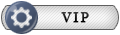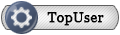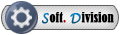| К странице... |
|---|
ZX BootFlash Maker 1.1 Beta [RUS]

|
Список форумов Tapochek.net » Программное обеспечение » Системные программы » Архив (Системные программы) |
|
|
| Автор | Сообщение |
|---|---|
|
ZX BootFlash Maker 1.1 Beta [RUS]
• Системные тебования:
ZX BootFlash - программа для создания мультизагрузочных USB устройств, с возможностью выборочной установки. Из имеющихся в комплекте LiveCD и прочих загрузочных дисков, вы можете выбрать и записать только нужные вам, просто отметив их галочками. Так же, можно добавить установки ОС - Win7 и WinXP. Cделать все это, можно в любом порядке и как угодно, т.е. к уже записанной флешке, в любое время можно добавить любые нужные вам компоненты. Для этого, в меню установки, нужно выбрать только копирование файлов. В случае добавлений ОС, программа сама предоставит выбор (если обнаружит, что устройство загрузочное) - выполнить установку «с нуля» , с форматироваеием и установкой загрузчика, или добавить к составу. Все операции и конфигурирование загрузочного меню, выполняются автоматически, но при желании, всю установку можно выполнить пошагово. Флешка, не обязательно должна быть создана в ZX BFM, дополнить можно состав любой. Условие - на ней должен быть установлен загрузчик grub4dos, в стандартной конфигурации. То есть, загрузчик и загрузочное меню, должны находиться в корне устройства. в программе предусмотрено обновление всех имеющихся антивир. дисков (Kaspersky Rescue Disk, Dr.Web LiveCD, ESET NOD32 LiveCD, AntiWinLocker LiveCD, WinPEuVS, AntiSMS LiveCD). Расставьте в апдейтере галочки на нужных и нажмите обновить. При успешном обновлении, дата диска сменится. В настройке, можно самому задать адреса закачек, если обновление перестанет работать. До и после записи, флешку крайне желательно проверить дефрагментатором (есть в комплекте). Фрагментированные образы, будут грузиться в оперативную память, что потребует времени и дополнительной оперативной памяти, равной размеру образа. Установка операционных систем из фрагментированных образов, невозможна вообще. Меню пользователя В меню пользователя, можно добавлять свои загрузочные диски. Выберите нужный образ, укажите название пункта меню. Введенное название, будет служить как пунктом загрузочного меню на флешке, так и названием элемента в меню программы. Программа сама введет стандартные параметры для загрузки образа, если вы хотите грузить образ по другому, можете изменить их там же. Изменить их можно и потом, кликнув по соответствующему элементу в меню программы. Если вы хотите грузить диск в не в образе, а в распакованном виде, подготовьте папку с загрузочными файлами, выберите добавить файлы и введите параметры загрузки в текстовое поле. Файлы в папке должны располагаться именно так, как они будут находиться на флешке, то есть копироваться будет не сама папка, а ее содержимое. Файлы загрузочных дисков, при занесении их в меню, можно или скопировать в каталог программы или оставить на своих местах. Загрузить стандартным образом, можно не все образы. Например : образы ОС, MSDaRT, некоторые антивирусы...загружаться правильно не будут. Загрузки перечисленного, можно создать другими средствами программы. В именах образов не должно быть пробелов ! Добавление Windows XP и Windows 7 В комплект, установочные образы не включены, но средствами программы, вы можете самостоятельно добавить на флешку установки WinXP и Win7 из имеющихся у вас образов. Выберите тип создания установки и укажите нужный образ. Программа сама выполнит все необходимые операции и добавит его в загрузку. Для XP, имеется возможность интегрировать в образ AHCI драйверы и создать автоматическую установку. Если вы отметили автоматическую установку, то откроется форма, куда нужно будет внести нужную информацию (ключ, имя пользователя и.т.д.). По умолчанию, туда уже внесена вся необходимая информация, для полностью автоматической установки. Windows XP: Создание установки, возможно двумя способами. С перепаковкой используемого образа и без. Способ с перепаковкой, автоматически используется, если отмечены опции интеграции AHCI драйверов и/или автоматической установки. Если опции не выбраны, будет предоставлена возможность выбора варианта. 1-й вариант (с перепаковкой) - рекомендуется использовать, только с оригинальными образами Windows XP. Установка разбита на два этапа. После первой перезагрузки компьютера, грузить этап - 2. Далее, все загрузки с HDD. 2-й вариант (без перепаковки) - подходит и для ориг. образов, и для сборок (у сборок имеющих загрузочное меню с выбором типов установок, эта возможность пропадет, грузиться будет будет стандартный загрузчик i386\setupldr.bin). Установка, так же разбита на два этапа, за исключением того, что есть альтернативный этап 2, для компьютеров с маленьким объемом памяти (другой вариант, требует дополнительно памяти, равной объему загружаемого образа). Особенности установки по варианту 2: В самом начале работы установщика Windows, нужно будет обязательно нажать клавишу F6 (стандартный запрос установщика, для загрузки дополнительных драйверов). Далее, когда установка прервется, нажать "S", выбрать в списке WinVblock, применить, опять "S", выбрать FiraDisk и продолжать установку. Windows 7: Создание установки, тоже возможно двумя способами. В первом случаю, установка выполняется из образа, во втором, образ распаковываются. Такая установка, может быть только одна, т.к. все файлы должны находится в корне устройства. Установок из образа, может быть сколько угодно. Меню Advanced В меню Advanced, находятся различные утилиты для работы с USB устройствами и редактор GFX. Там можно отформатировать флешку, установить загрузчик grub4dos, создать или записать образ, проверить загрузку с флешки, выполнить дефрагментацию и.т.д. Редактор GFX тем Редактор GFX тем (оформление загрузочного меню флешки), находится В меню Advanced , в нем можно изменить стандартное или создать новое, с нужной вам картинкой, разрешением, шрифтом и.т.д. Там же, можно создать подменю, для выбранных элементов главного загрузочного меню, и каждому задать свою тему. Редактировать можно и сторонние GFX темы, при условии, что они были созданы в gfxboot 3.3. При открытии или сохранении темы, редактор ищет загрузочное меню (menu.lst) в корне устройства, на котором находится или куда сохраняется тема. Если оно найдено, то будут считаны или записаны настройки, относящиеся к таймеру. Шрифт - В темах , используются шрифт только формата .fnt, но в редакторе, вы можете создать его из любого системного или своего .ttf шрифта, предварительно указав нужный размер. Фоновая картинка - Рабочее разрешение для gfx - 4:3, поэтому на широкоформатных мониторах, фоновая картинка будет растянута. Чтобы адаптировать картинку к таким мониторам, можно включить опцию 16:9, перед загрузкой картинки. Соответственно, она должна быть так же формата 16:9 (1152x648, 1280x720, 1600x900 и.т.д). Разрешение роли не играет, размер будет изменен в соответствии с выбранным разрешением экрана (что нужно сделать, так же перед, загрузкой картинки. То же самое, относится и к опции 4:3. Поддерживаемые форматы : jpeg, png, bmp. Проверить результат и протестировать загрузку с флешки, можно там же, с помощью PC эмулятора QEMU. Alkid Live CD (03.2012) WinPE STEA Edition (03.2012) RusLiveFull by NIKZZZZ [4 in 1] (05.2012) Reanimator LiveCD 01.2012 Windows LEX Live STARTLEX DX Media 2011 SV-MicroPE 2k10 Plus Pack 2.5.2 (05.2012) Win7Live (@Xemom1) SE 2k10 WinSeven x64 (@Xemom1) SE 2k10 MS DaRT 7.0 x86 + Debugging Tools (Rus) MS DaRT 7.0 x64 + Debugging Tools (Rus) ERD Commander 5.0 + Debugging Tools PuppyRus SnowDog 2.0.3 Ultimate Boot CD 5.1.1 SystemRescueCD 2.7.0 Parted Magic (05.2012) x86-64 Hiren's BootCD 15.1 by lexapass (DOS Utils) Paragon Rescue Kit 11 Pro Paragon HD Manager 11 Server WinPE (Rus) Acronis Disk Director 11 Advanced (Rus) Acronis True Image Home 2012 PP (Rus) MiniTool Partition Wizard HE 7.1 Active@Boot Disk 5.7.0 Elcomsoft System Recovery 3.0 (Rus) Kaspersky Rescue Disk 10 + WinUnlocker Dr.Web® LiveCD ESET NOD32 LiveCD AntiWinLocker LiveCD 3.3 WinPE&uVS 3.75 AntiSMS LiveCD 2.1.0 GeeXBoX 2.0 Open Media Center Fix NTLDR is missing Консоль восстановления WinXP PLoP Boot Manager 5.0 Загрузка Windows NT/2K/XP с HDD Загрузка Windows Vista/7/8 c HDD В версии 1.1, исправлен баг с определением устройств в системе и добавлено пользовательское меню для создания своего пакета загрузочных дисков. Перечислены отдельные пункты из "Основных правил ресурса" Всем участникам данного форума запрещается:
2.9. Проявлять расовую, национальную и религиозную неприязнь, пропагандировать терроризм, экстремизм, наркотики и прочие темы, несовместимые с общепринятыми законами морали и приличия. 2.12. Публично предъявлять претензии и обсуждать действия или . Участник форума, несогласный с действиями Модератора, может высказать своё несогласие Модератору по почте или в личном сообщении. Если от Модератора нет ответа или ответ, по мнению участника, необоснованный, последний вправе переписку с Модератором отправить Администратору. Конечное решение принимает Администратор. Это решение является окончательным и обсуждению не подлежит. 2.19. Необоснованное негативное высказывание в адрес любой релиз-группы Tapochek.net - бан. Либо выражайте критику корректно, либо не выражайте её вообще. 2.21. Оставлять сообщения "ДАЙТЕ ЗОЛОТА", "ГДЕ СКОРОСТЬ?!", "КОГДА БУДЕТ КРЯК", и т.п. За сообщения такого рода, пользователю временно будет отключаться возможность оставлять сообщения. 2.22. Обсуждать скорость раздачи в релизах любой группы tapochek.net или скорость раздачи любого эксклюзива. Раздачи будут раздаваться ровно столько, сколько это необходимо. 2.23. "Минусовать" (при помощи системы рейтинга сообщений) сообщения модераторов или администраторов, содержащие ссылки на правила или напоминающие о соблюдении их. Система комментариев создана для того чтобы:
|
|
|
че та Install.exe не запускается на 7x64
как решить проблему  _________________ Все будет хорошо |
|
|
robinovi писал(а): че та Install.exe не запускается на 7x64 как решить проблему  |
|
|
спасибо
 _________________ Все будет хорошо |
|
|
|
|
|
пришлось откл антивир и фаервол(надо было образ сделать)-каждые 10сек выскакивает пред
_________________ |
|
|
На XP выдаёт ошибку при попытке выбора флешки. Пробывал на двух совершенно разных компах. Кто нибудь знает как решить проблему?
Решено: связался с автором проги, тот дал ссылку на исправленные файлы http://file.qip.ru/file/pfjPdkcE/ZXBFM_10.html (кинуть в главный каталог) _________________ Intel Core i5 9600 3.7GHz, Gigabyte Z390 AURUS PRO WI-FI, DDR 4 16 GB, Windows 10 x64 |
|
|
Хм - интересная прога - оставил себе!
|
|
|
Топик был перенесен из форума Сервисное обслуживание компьютера в форум Архив (Системные программы)
timewritter |
|
|
Страница 1 из 1 |

|
Список форумов Tapochek.net » Программное обеспечение » Системные программы » Архив (Системные программы) |
Текущее время: 26-Ноя 12:33
Часовой пояс: GMT + 4
Вы не можете начинать темы
Вы не можете отвечать на сообщения Вы не можете редактировать свои сообщения Вы не можете удалять свои сообщения Вы не можете голосовать в опросах Вы не можете прикреплять файлы к сообщениям Вы не можете скачивать файлы |